Con la aparición de varias funciones nuevas de iOS 17/18, además del nuevo "Modo de espera", la función mejorada de "Navegación privada de Safari en iPhone" también brinda mayor seguridad para los usuarios de iPhone. Ahora, puede utilizar de forma segura la función de modo incógnito en iPhone a navegar por la web sin preocuparse por las miradas indiscretas de los demás.
Si desea conocer más sobre la información relacionada con la navegación privada iPhone, ¡síganos hacia abajo!

Funciones en la "Navegación privada" de Safari en iPhone
Gracias a Apple, la protección a privacidad de navegación web de los usuarios se ha elevado a un nivel más alto. La siguiente es una introducción a la función detallada sobre el modo incógnito en iPhone. ¡Venga!
- • En la "Navegación privada" de Safari no se quedará ningún historial de navegación y eso puede evitar el seguimiento web.
- • La mayor protección de la privacidad del modo incógnito Safari en iPhone también evita que los demás atisbe su página.
- • Cuando deje su teléfono temporalmente, Safari bloquea automáticamente la página web para garantizar su privacidad.
- • Si desea continuar navegando, debe desbloquearlo a través de Face ID o contraseña antes de continuar operando.
Cómo activar y desactivar la "Navegación privada" del iPhone
En esta parte, aprendamos cómo activar y desactivar el modo incógnito en iPhone, siga los pasos a continuación:
Cómo poner el modo incógnito en iPhone
Paso 1. Vaya a "Configuración" de iPhone > "Safari" > Habilite Requerir código de acceso/ID facial para desbloquear "Navegación privada".
Paso 2. Encienda su iPhone y abra la aplicación Safari integrada.
Paso 3. Haga clic en el botón Pestaña de página en la esquina inferior derecha de Safari.
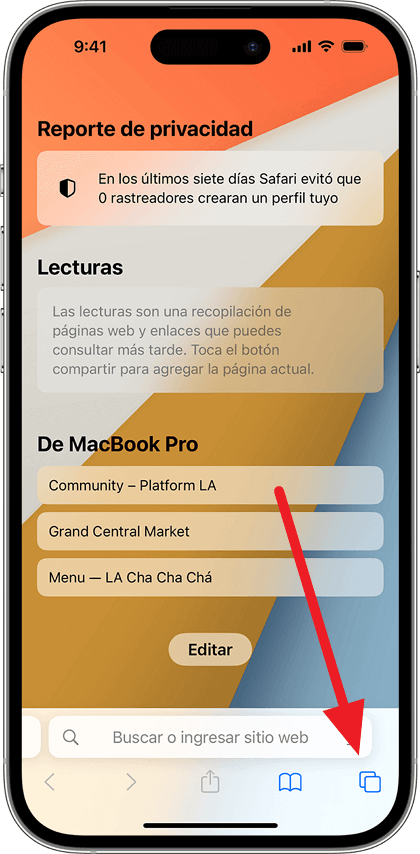
Paso 4. Deslice el dedo hacia la derecha desde el grupo de pestañas en la parte inferior de Safari para cambiar al modo incógnito en iphone.
Paso 5. En la página de navegación privada, cuando vea que está bloqueada, haga clic en Desbloquear.
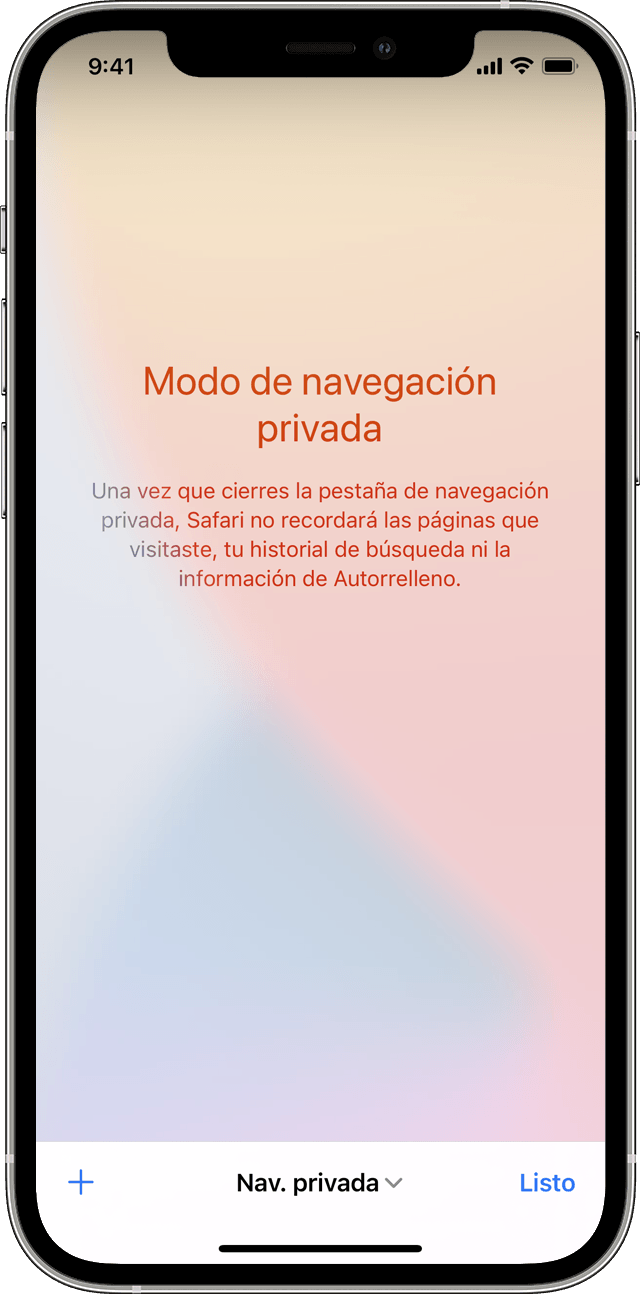
Paso 6. Desbloqueo facial con Face ID (o desbloqueo con un código de acceso). Solo después de la identificación exitosa, el contenido de la página de "Navegación privada" se puede mostrar.
A través de los pasos anteriores, puede configurar y activar el modo incógnito en iPhone para asegurar su privacidad en Internet. No importa lo que busque, puede navegar por Internet cómodamente.
Cómo desactivar la navegación privada de iPhone
Si desea desactivar la navegación privada iPhone, puede seguir las etapas a continuación:
Paso 1. Encienda su iPhone y abra Configuración.
Paso 2. Seleccione "Safari", busque y desactive la opción "Requerir Face ID/código de acceso para desbloquear la navegación privada".
A través de los métodos anteriores, puede desactivar fácilmente el bloqueo de ID de rostro/contraseña de "Navegación privada". Esto hará que no ncesite desbloquear Face ID/contraseña cuando use el modo privado, le brindará una experiencia más conveniente.
Atención
Después de desactivar este modo, cualquier persona puede ingresar directamente a su página de "Navegación privada", opere con precaución en consederación de privacidad.
Cómo solucionar error del modo incógnito en iPhone
Si la "Navegación privada" del iPhone no se puede activar o desactivar, y aún no puede funcionar después de algunas reparación simples, es por problema del sistema iOS. Puede probar una herramienta profesional de reparación del sistema iOS: iMyFone Fixppo, fácil de operar. ¡Vaya a probar!
El poder de iMyFone Fixppo:
- • Operación simple: 4 pasos para reparar fallas "Navegación privada iPhone", no se requiere técnica profesional.
- • Integridad de los datos: el "Modo estándar" soluciona el no funcionamiento de navegación privada iPhone sin pérdida de datos.
- • Potentes funciones: puede resolver varios problemas de Safari, como: Safari no puede establecer una conexión segura con el servidor, Safari no puede abrir la página web, Safari no puede abrir la página web porque no se puede encontrar el servidor, etc. y más de 150 tipos de iOS varios enfermedades.
- • Amplia compatibilidad: Compatible con todos los sistemas iOS y modelos de iPhone (incluido los últimos iOS 17/18 y iPhone.
¿Cómo solucionar el error del modo incógnito iPhone con iMyFone Fixppo?
Paso 1. Descargue e instale iMyFone Fixppo en su computadora, luego haga clic en el botón "Reparación del sistema Apple" en la interfaz del software.
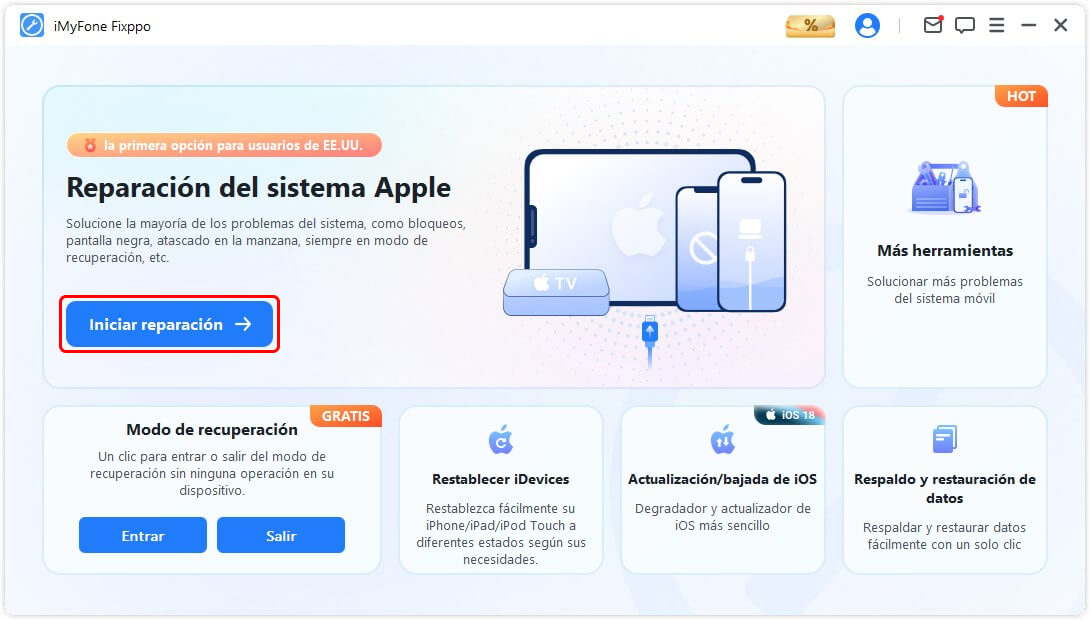
Paso 2. Seleccione "Reparación estándar" para reparar las fallas de la navegación privada iPhone. Conecte el dispositivo a la computadora y haga clic en "Siguiente".

Paso 3. Luego, la interfaz de software muestrará el modelo de su dispositivo y el paquete de firmware apropiado, haga clic en "Descargar" para obtener el archivo. Haga clic en "Iniciar" para permitir que el software realice la acción de reparación.

Paso 4. Finalmente, cuando vea la siguiente interfaz, significa que el dispositivo ha sido reparado con éxito. ¡Toque "Listo" y estará listo para usar su iPhone de nueva!

También hemos preparado un video de introducción de iMyFone Fixppo, ¡veamos cómo solucionar las fallas de navegación privada iPhone!
FAQ sobre el modo incógnito en iPhone
1 ¿Cómo poner modo incógnito en Google iPhone?
Para hacerlo, sigue estos pasos: En tu iPhone o iPad, abre Chrome. En la parte inferior, toca el ícono de Cambiar pestañas. En tu iPhone, verás lo siguiente: el ícono de Cambiar pestañas en la parte inferior. Desliza a la derecha o a la izquierda para alternar entre las pestañas de incógnito y las pestañas normales de Chrome.
2 ¿Cómo ver el historial de incógnito en iPhone?
Método 1: Verificar historial de incógnito en iPhone a través de Configuración
- Ve a "Ajustes" en tu iPhone.
- Desplázate y selecciona "Safari".
- En "Avanzado" bajo "LISTA DE LECTURA", toca "Datos del sitio web" para ver los sitios visitados, incluyendo los de incógnito.
Método 2: Encontrar historial de incógnito en iPhone a través de Safari
- Abre "Safari" y toca el ícono de "Pestañas" en la esquina inferior derecha.
- Selecciona la opción "Privado" en la parte inferior para acceder al modo de navegación privada.
Método 3: Ver historial de incógnito en iPhone con extensión de Google Chrome
- Instala "Off The Record History" desde Chrome.
- Activa "Permitir de incógnito" en "chrome://extensions/".
- El historial se graba en modo incógnito y se borra automáticamente después de siete días.
Resumen
Este artículo presenta en detalle la función mejorada del modo incógnito iPhone: "Navegación privada". Si se encuentra con una falla en la navegación privada de Safari en iPhone, puede intentar usar iMyFone Fixppo para solucionarlo. Esta herramienta poderosa puede resolver diversas fallas en cualquier momento y lugar. Venga a probarlo.


